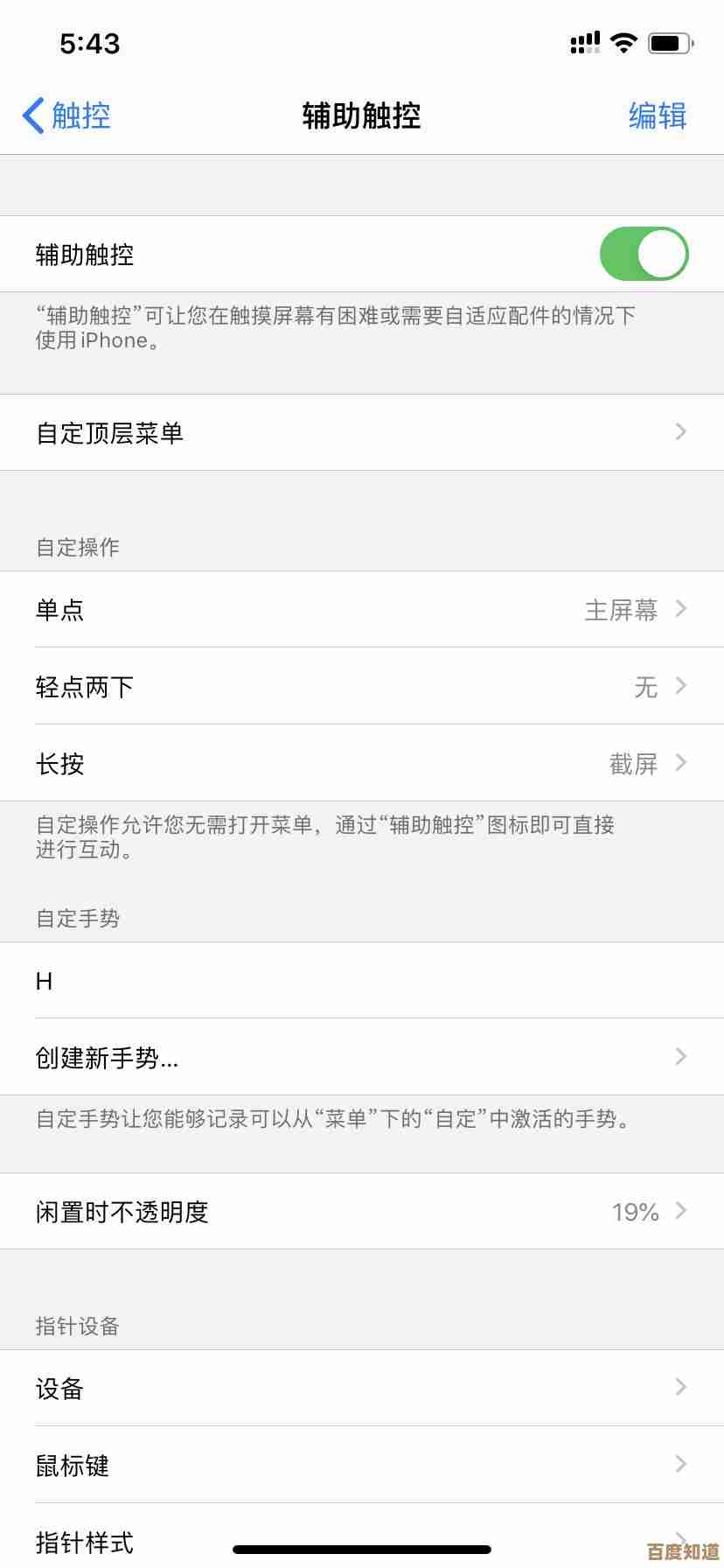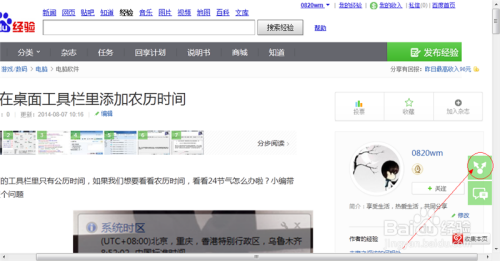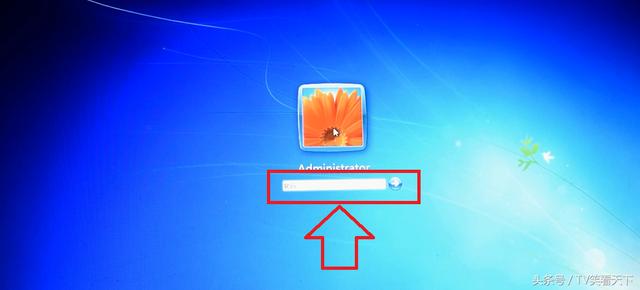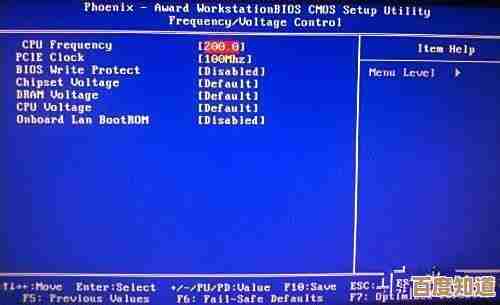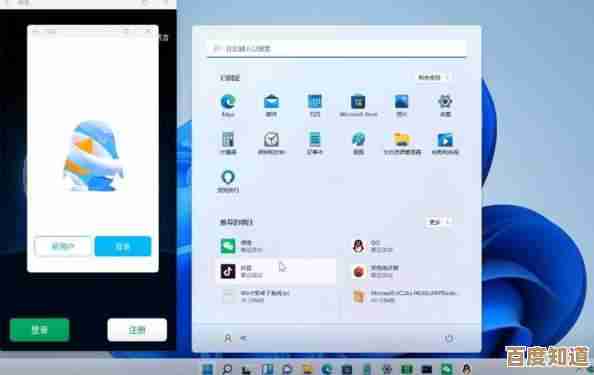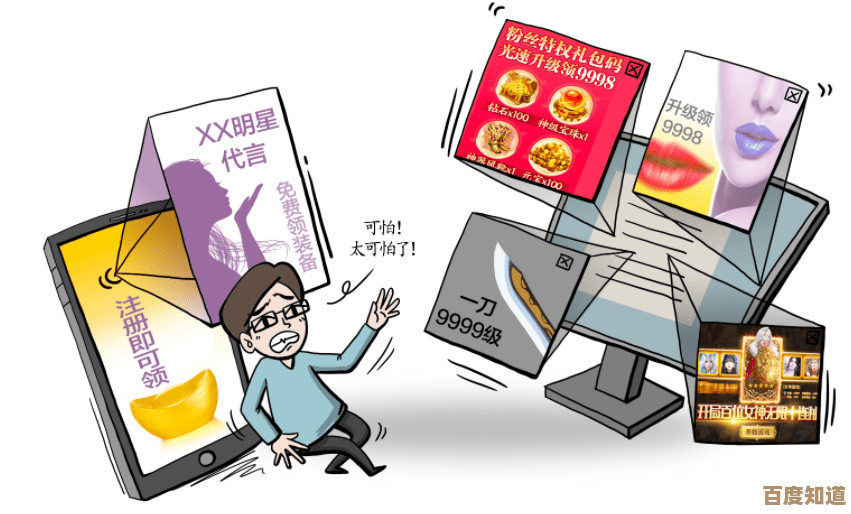解锁DjVu格式文件的完整操作指南:从软件选择到阅读技巧
- 问答
- 2025-10-24 13:50:23
- 3
哎,说到DjVu这个格式,真是让人又爱又恨,我记得第一次遇到它,是在网上找一本绝版的老书扫描版,下载下来发现后缀是.djvu,当时就懵了,电脑里常用的阅读器,像什么Adobe啊, Sumatra啊,根本打不开,弹出一个错误提示,那一刻真的有点… 小小的崩溃。😅 如果你也碰到了同样的问题,别急,咱慢慢来捋一捋,从怎么打开它,到怎么看得舒服点。
软件选择是头等大事,DjVu这格式,其实挺厉害的,特别擅长压缩扫描文档,体积小但清晰度保持得很好,尤其适合古籍、论文这种带大量图片的文字,但它的“小众”也体现在这儿——主流软件不太爱搭理它。
- 桌面端,我的首选是WinDjView(Windows)和DjView(macOS/Linux)。 这俩可以说是官方的… 或者说最原生的阅读器了?非常轻量,打开速度快得像闪电,基本功能都有:缩放、旋转、书签,界面嘛,有点复古,像是上个十年的软件,但核心任务完成得漂漂亮亮,如果你只是想安安静静看个文件,它绝对是可靠的老伙计。
- 另一个备选是Sumatra PDF。 对,就是那个以轻量著称的阅读器,它其实也支持DjVu!如果你的电脑上已经装了Sumatra,那可能连新软件都不用下了,直接拖进去试试,它的好处是支持的格式多,一个软件搞定PDF、EPUB、DjVu,适合不喜欢装一堆软件的人,不过有时候对某些复杂点的DjVu文件支持可能没那么完美,但大部分情况没问题。
- 手机端呢? 安卓上我试过几个,比如DjVu Reader,用起来也还行,但屏幕太小,看扫描版的书确实有点费眼,更适合临时应急查看,iOS上… 嗯,选择更少,可能需要找找付费的,或者通过一些支持多格式的文档管理App来间接打开。
哦对了,还有个思路:转换格式,如果你实在不想装新软件,或者需要把DjVu里的内容拿出来编辑,可以把它转换成PDF,网上有很多在线转换工具,搜“djvu to pdf”一大把,但这里有个小担忧:一是文件隐私问题,毕竟要上传到别人服务器;二是转换质量参差不齐,有时候排版会乱掉,本地转换可以用一些命令行工具,比如ddjvu,但对不熟悉命令行的朋友可能有点门槛。
软件搞定了,接下来是怎么“阅读”的问题,DjVu文件分好几种,有的是纯图片扫描版,就是一页页的图片打包;有的呢,是带了OCR文本层的,意味着你可以选择和复制文字,这个区别很大。
如果你打开文件,发现鼠标没法选中文字,那大概率是纯图像版,这时候,如果你想找某个词,就得靠阅读器自带的搜索功能了——它通常是搜索整个文档的文本层,如果没OCR,就搜不到,有时候会很沮丧,明明眼睛都看到了,就是搜不出来。🤯
这时候,缩放技巧就很重要了,看扫描版文档,经常需要放大看细节,WinDjView里,你可以用鼠标滚轮缩放,或者用左侧的缩略图导航,快速跳页,我有个习惯,会把视图模式调成“适合宽度”,这样横向就不用滚动了,只看纵向,比较省力。
还有啊,DjVu文件有时候扫描的页面是倾斜的,或者有黑边,好的阅读器都提供旋转功能和裁剪功能,稍微调整一下,阅读体验会提升很多,这些小工具,就像书签一样,藏在菜单里,需要的时候翻出来,能解决不少小麻烦。
说到书签,如果看的是一本很长的文档(比如一本几百页的学术著作),一定要善用书签功能,看到关键处,随手打个书签,下次回来就能瞬间定位,不然在一堆扫描页里翻找,太痛苦了。
其实折腾DjVu的过程,有点像考古,它不像PDF那样普及,需要你多花一点心思去配置,但一旦搞定,就能接触到很多珍贵的、用其他格式难以找到的资料,那种“破解”了一个小难题,终于能畅快阅读的感觉,还挺有成就感的,也会偶尔抱怨,为啥不用更通用的格式呢… 但也许,这就是它的独特之处吧。
最后啰嗦一句,软件这东西更新换代快,也许哪天某个主流阅读器就突然宣布支持DjVu了也说不定,但在此之前,知道有这么几个靠谱的工具在手,心里就踏实多了,希望这些零零碎碎的经验,能帮你少走点弯路。😊
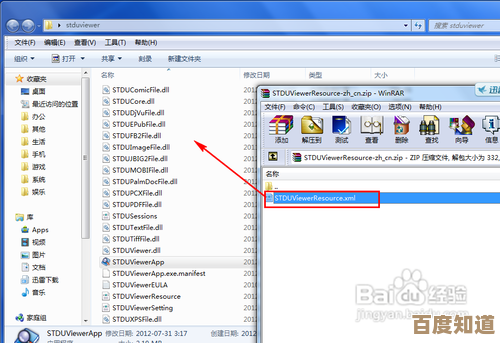
本文由帖慧艳于2025-10-24发表在笙亿网络策划,如有疑问,请联系我们。
本文链接:http://www.haoid.cn/wenda/41643.html